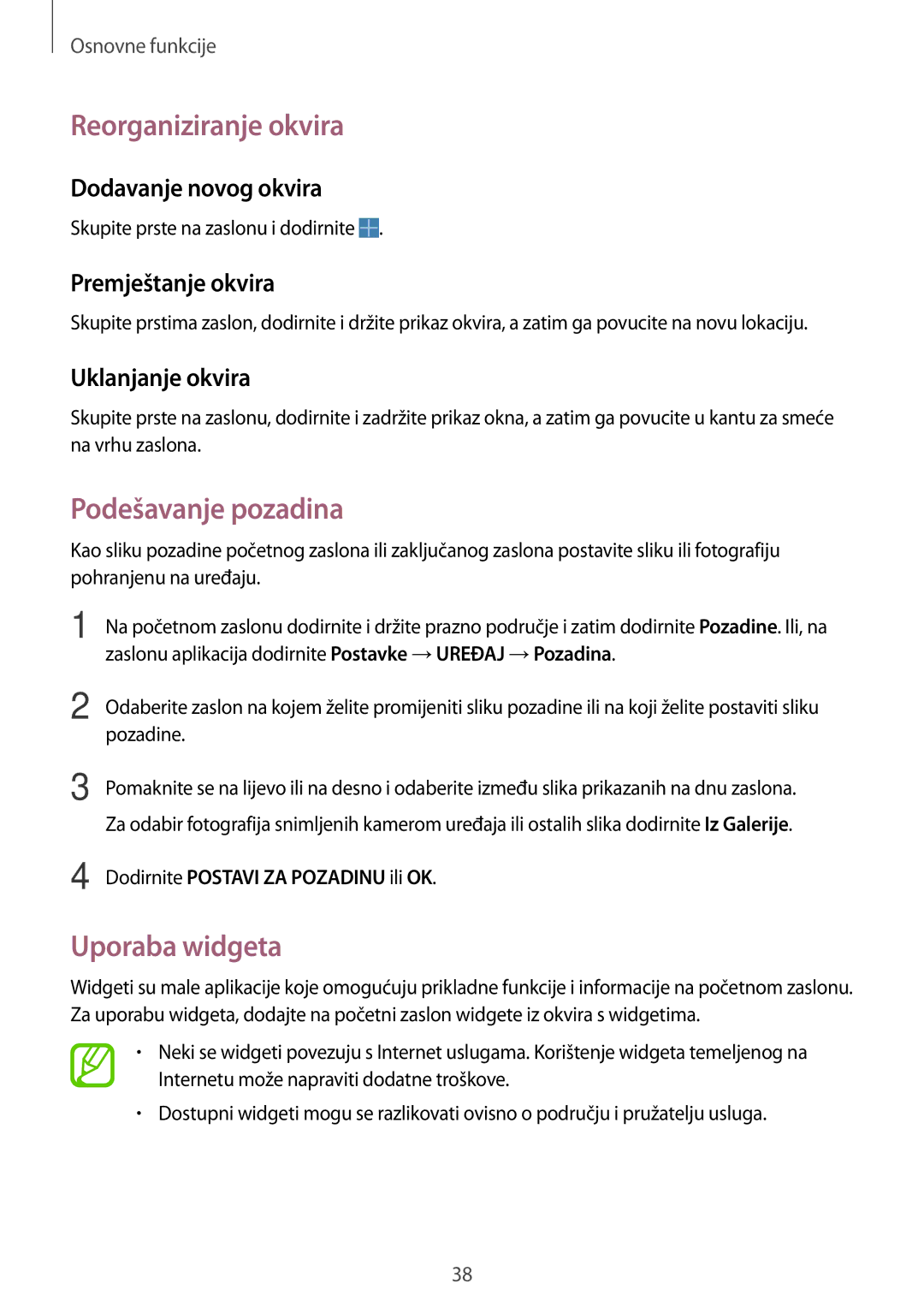Osnovne funkcije
Reorganiziranje okvira
Dodavanje novog okvira
Skupite prste na zaslonu i dodirnite ![]() .
.
Premještanje okvira
Skupite prstima zaslon, dodirnite i držite prikaz okvira, a zatim ga povucite na novu lokaciju.
Uklanjanje okvira
Skupite prste na zaslonu, dodirnite i zadržite prikaz okna, a zatim ga povucite u kantu za smeće na vrhu zaslona.
Podešavanje pozadina
Kao sliku pozadine početnog zaslona ili zaključanog zaslona postavite sliku ili fotografiju pohranjenu na uređaju.
1 | Na početnom zaslonu dodirnite i držite prazno područje i zatim dodirnite Pozadine. Ili, na |
| zaslonu aplikacija dodirnite Postavke →UREĐAJ →Pozadina. |
2 | Odaberite zaslon na kojem želite promijeniti sliku pozadine ili na koji želite postaviti sliku |
| pozadine. |
3
4
Pomaknite se na lijevo ili na desno i odaberite između slika prikazanih na dnu zaslona. Za odabir fotografija snimljenih kamerom uređaja ili ostalih slika dodirnite Iz Galerije.
Dodirnite POSTAVI ZA POZADINU ili OK.
Uporaba widgeta
Widgeti su male aplikacije koje omogućuju prikladne funkcije i informacije na početnom zaslonu. Za uporabu widgeta, dodajte na početni zaslon widgete iz okvira s widgetima.
•Neki se widgeti povezuju s Internet uslugama. Korištenje widgeta temeljenog na Internetu može napraviti dodatne troškove.
•Dostupni widgeti mogu se razlikovati ovisno o području i pružatelju usluga.
38